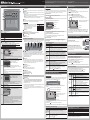Roland TB-3 Bedienungsanleitung
- Kategorie
- Ladegeräte
- Typ
- Bedienungsanleitung

Deutsch
Bedienungsanleitung
Die Echtzeit-Aufnahme
Mit dieser Methode werden
Noten in Echtzeit eingespielt.
Dabei werden die Inhalte des aktuell gewählten
Patterns überschrieben.
1. Drücken Sie den [REALTIME REC]-Taster.
Der [
]-Taster blinkt, und die TB-3 ist aufnahmebereit. Um den Vorgang abzubrechen, drücken Sie den
[REALTIME REC]-Taster, so dass die Anzeige erlischt.
2. Drücken Sie den [
]-Taster, um die Aufnahme zu starten.
3. Spielen Sie auf den Pads, um die entsprechenden Noten aufzunehmen.
Im Loop gespielte Noten werden bei Halten von [CLEAR] gelöscht.
Aufnahme von Noten. Halten Sie das Pad, um einen Bindebogen einzugeben.
Oktave aufwärts
* Die Eingabe von Akzenten bzw. Gleiteekten muss
über die Einzelschritt-Aufnahme erfolgen.
Oktave abwärts
4. Um die Aufnahme zu beenden, drücken Sie den [REALTIME REC]-Taster, so dass die Anzeige erlischt.
• Der Pattern Playback-Modus wird ausgewählt. Um das Pattern zu stoppen, drücken Sie den [
]-Taster.
• Während des Playbacks können Sie durch Drücken des [REALTIME REC]-Tasters die Aufnahme aktivieren
bzw. wieder abschalten.
Spielen, Auswählen und Variieren eines Patterns
Was ist ein “Pattern”?
Ein “Pattern” ist ein Abschnitt, den Sie mithilfe der Einzelschritt (Step)- oder Echtzeit-Aufnahme aufzeichnen
können. Sie haben insgesamt 64 Patterns (8 Patterns x 8 Bänke) zur Verfügung. Im Pattern Select-Modus wird
im Display die aktuelle Bank- und Pattern-Nummer angezeigt (z.B. 1-2 = Bank 1, Pattern 2).
Spielen eines Patterns
1. Drücken Sie den [ ]-Taster, um das ausgewählte Pattern zu starten.
Auswählen eines Patterns
1. Drücken Sie den [PTN SELECT]-Taster.
2. Wählen Sie durch Berühren der Pads das gewünschte Pattern aus.
Pattern-Auswahl (1–8)
Bank aufwärts
Bank abwärts
Sie können die Patterns auch mithilfe des [VALUE]-Reglers auswählen.
Auswahl eines Sounds
1. Drücken Sie einen der Taster [KEY-BOARD], [XY PLAY] oder [ENV MOD], so dass im Display die
Soundnummer erscheint (z.B. A01).
2. Wählen Sie mit dem [VALUE]-Regler den gewünschten Sound aus.
Wenn Sie den [KEYBOARD]-Taster gedrückt halten und den [VALUE]-Regler drehen, werden die
Soundnummern in 10er-Schritten (+/-) weiter geschaltet.
Variieren eines Patterns
Sie können das Pattern während des Playbacks mit den Reglern (
1
), Pad Mode-Tastern (
2
) und dem
Touchpad (
3
) variieren.
Erweiterte Pattern-Funktionen
Funktion Beschreibung
Pattern-
Transponierung
Halten Sie den [KEY-BOARD]-Taster gedrückt, und drücken Sie eines der Key Pads
(Voreinstellung: C).
Spielen mehrerer
Patterns
hintereinander
Sie können mehrere Patterns selektieren, indem Sie mit dem Finger ein Pad drücken und
dann den Finger über weitere Pads ziehen. Die ausgewählten Patterns werden aufeinander
folgend abgespielt. Die Anzeige für das aktuell gespielte Pattern leuchtet.
Automatisches
Erzeugen eines
Patterns
Wenn Sie den [PTN SELECT]-Taster gedrückt halten und den [SCATTER]-Taster drücken, wird
für die aktuell gewählte Pattern-Nummer automatisch ein Pattern erzeugt.
Wenn Sie dieses Pattern sichern möchten, drücken Sie den blinkenden [REALTIME REC]-
Taster. Wenn Sie das Pattern löschen möchten, wählen Sie ein anderes Pattern aus.
Automatisches
Verändern
von Pattern-
Einstellungen
Wenn Sie den [KEYBOARD]-Taster gedrückt halten und den [SCATTER]-Taster drücken, werden
für das aktuell ausgewählte Pattern die Parameter “Octave Shift”, “Slide” und “Accent” willkürlich
verändert. Damit können Sie Pattern-Variationen erstellen. Die grundsätzliche Form des
gewählten Patterns bleibt erhalten. Sie können die hiermit erzeugten Pattern-Variationen
entweder sichern oder löschen (siehe Abschnitt “Automatisches Erzeugen eines Patterns”).
Kopieren eines
Patterns
1. Halten Sie den [PTN SELECT]-Taster gedrückt, und drücken Sie das Pad mit dem
Pattern, das kopiert werden soll.
Die Anzeige für das Quell-Pattern leuchtet, die anderen Pattern-Anzeigen blinken.
2. Drücken Sie das gewünschte, blinkende Pad (-> Ziel-Pattern).
Löschen eines
Patterns
1. Wählen Sie das Pattern aus, das gelöscht werden soll.
2. Halten Sie den [PTN SELECT]-Taster gedrückt, und berühren Sie [CLEAR] im Pad.
Im Display erscheint “
Clr”, und der [ ]-Taster blinkt.
3. Drücken Sie den [
]-Taster, um das Pattern zu löschen.
Synchronisation mit anderen MIDI-Geräten
Die TB-3 kann über empfangene MIDI Clock-Daten (F8) zum Tempo eines externen MIDI-Gerätes synchronisiert
werden. Die TB-3 empfängt auch MIDI Start (FA)- und MIDI Stop (FC)-Meldungen.
Synchronisation mit einer TR-8
Sie können die TB-3 über MIDI mit einer TR-8 synchronisieren.
Synchronisation mit einer DAW-Software über USB
Sie können die TB-3 mithilfe eines USB 2.0-kompatiblen USB-Kabels mit
einer auf einem Rechner installierten DAW-Software synchronisieren bzw.
den Sound der TB-3 über die USB Audio-Verbindung als Audiospur innerhalb
der DAW-Software aufzeichnen.
TR-8 (Master) TB-3 (Slave)
MIDI OUT MIDI IN
Verschiedene Einstellungen
Abrufen der Werksvoreinstellungen (Factory Reset)
Sie können wie folgt die Werksvoreinstellungen der TB-3 abrufen.
1. Halten Sie den [REALTIME REC]-Taster gedrückt, und schalten Sie die TB-3 ein.
Im Display erscheint “
rSt”, und der [ ]-Taster blinkt.
Wenn Sie den Vorgang abbrechen möchten, schalten Sie die TB-3 wieder aus.
2. Drücken Sie den [
]-Taster, um den Vorgang auszuführen.
3. Wenn im Display die Anzeige “
CNP” erscheint, schalten Sie die TB-3 aus und nach kurzer Zeit wieder ein.
MIDI und weitere Einstellungen
1. Halten Sie den [SCATTER]-Taster gedrückt, und schalten Sie die TB-3 ein.
Im Display erscheint der aktuell gewählte MIDI-Kanal (z.B.
C 2), und der [ ]-Taster blinkt.
Wenn Sie keine Einstellungen vornehmen möchten, schalten Sie die TB-3 aus.
2. Verwenden Sie den [VALUE]-Regler und die Pads, um die Einstellungen zu verändern.
Parameter Controller Beschreibung
MIDI
Channel
[VALUE]-
Regler
OFF,
C 1
–
C16
Bestimmt den MIDI Sende/Empfangskanal. Im Display erscheint die
entsprechende Anzeige. (Voreinstellung: C 2)
ONn
(OMNI)
Es werden MIDI-Meldungen auf allen 16 Kanälen empfangen.
Der MIDI-Sendekanal ist auf “2” eingestellt.
MIDI
Clock
Source
Pad [C]
leuchtet
(AUTO)
Wenn über den MIDI IN- bzw. USB-Anschluss MIDI Clock-Daten
empfangen werden, wird das Tempo der TB-3 automatisch zur externen
MIDI Clock synchronisiert. (Voreinstellung)
* Wenn über beide Anschlüsse (MIDI IN und USB) MIDI Clock-Daten
empfangen werden, erhält der USB-Anschluss Priorität.
erloschen
(INTERNAL)
Die TB-3 verwendet ihr internes Tempo. Eine Synchronisation zu
externen MIDI-Geräten ist in diesem Fall nicht möglich.
MIDI Thru Pad [D]
leuchtet
(ON)
Bestimmt, ob die über den MIDI IN-Anschluss empfangenen Daten
unverändert über den MIDI OUT-Anschluss weiter geleitet werden (ON:
Voreinstellung) oder nicht (OFF).
erloschen
(OFF)
Pad
Aftertouch
Sensitivity
[KEY-BOARD]-Taster
(gedrückt halten)
+ [VALUE]-Regler
Bestimmt die Druckempndlichkeit für den Aftertouch-Eekt der Pads.
Je höher der Wert, desto leichter ist ein Aftertouch-Eekt auszuführen.
(Voreinstellung: 3)
3. Drücken Sie den [
]-Taster, um die geänderten Einstellungen zu sichern.
Nach dem Speichervorgang wird die TB-3 neu gestartet.
Die Einzelschritt-Aufnahme (Step Recording)
Mit dieser Methode werden Noten, Pausen, Akzente und Gleiteekte/Bindebögen für jeden Schritt einzeln
eingegeben. Dabei werden die Inhalte des aktuell gewählten Patterns überschrieben.
Was ist ein “Schritt (Step)?
Jedes Pattern besitzt ein Raster mit in der Voreinstellung 16 Schritten (“Steps”). Die Anzahl der Schritte kann
in einem Bereich von 1–32 bestimmt werden. Ein Schritt besitzt die Länge einer 1/16-Note (
). Der aktuell
ausgewählte Schritt wird durch die 16-Schritt-Anzeige (
4
) angegeben.
1. Drücken Sie den [STEP REC]-Taster.
2. Verwenden Sie die Pads und den [VALUE]-Regler, um die gewünschten Daten für jeden Schritt
einzugeben.
Eingabe einer Pause und Anwahl des nachfolgenden Schritts
Eingabe einer Note und Anwahl des nachfolgenden Schritts
Oktave aufwärts
Eingabe Akzent ein/aus
Eingabe eines Gleiteektes ein /aus (ist die jeweils
nachfolgende Note identisch, ist dieses ein
Bindebogen).
Oktave abwärts
• Im Display wird die aktuelle Schrittnummer angezeigt (
1
–
32
). Mit dem [VALUE]-Regler können die einzelnen
Schritte angewählt werden.
• Durch Drücken des [
]-Tasters kann das Pattern probeweise abgespielt werden.
3. Um die Einzelschritt-Aufnahme zu beenden, drücken Sie den [STEP REC]-Taster, so dass die Anzeige erlischt.
Weitere Funktionen für das Step Recording
Funktion Beschreibung
Bestimmen
der Anzahl der
Schritte in einem
Pattern
Halten Sie den [STEP REC]-Taster gedrückt, und wählen Sie mit dem [VALUE]-Regler die
gewünschte Anzahl der Schritte im Pattern aus (1–32, Voreinstellung: 16).
Ein/Ausschalten
des Triolen-
Rasters
Halten Sie den [STEP REC]-Taster gedrückt, und drücken Sie den [TEMPO]-Taster, um die
gewünschte Einstellung zu wählen.
OFF: 1 Step = 1/16-Note ( ) (Voreinstellung)
On: 1 Step = 1/8-Triole ( )
Technische Daten Roland TB-3: TOUCH BASSLINE
Stromversorgung
AC-Adapter oder über den USB-Anschluss (USB Bus Power)
Stromverbrauch
500 mA
Abmessungen
240 (W) x 173 (D) x 57 (H) mm
Gewicht
ca. 820 g
Beigefügtes Zubehör
AC-Adapter, Bedienungsanleitung, Infoblatt “USING THE UNIT SAFELY”
* Änderungen der technischen Daten und des Designs bleiben vorbehalten und bedürfen keiner besonderen
Ankündigung. Für Druckfehler wird keine Haftung übernommen.
Lesen Sie zuerst die Hinweise im Informationsblatt “USING THE UNIT SAFELY”. Hier nden Sie wichtige Sicherheits-Informationen für
den Betrieb des Gerätes. Lesen Sie dann diese Anleitung ganz durch, um sich mit allen Funktionen des Gerätes vertraut zu machen.
Bewahren Sie die Anleitung zu Referenzzwecken auf.
Copyright © 2014 ROLAND CORPORATION
Alle Rechte vorbehalten, Vervielfältigung, als Druck oder Datei, als Ganzes oder in Teilen, bedarf eine schriftlichen Genehmigung
der ROLAND CORPORATION.
4
16-Schritt Anzeigen
Die Schrittnummern (1–16) leuchten während des Pattern-Playbacks oder der Einzelschritt (Step)-Aufnahme.
5
[TEMPO]-Taster
Nach Drücken des [TEMPO]-Tasters erscheint im Display eine Tempoangabe. Sie können das Tempo mit dem
[VALUE]-Regler verändern.
• Tap Tempo: Um das Tempo einzutippen, halten Sie den [TEMPO]-Taster gedrückt, und tippen Sie mehrfach
auf den [SCATTER]-Taster, um das gewünschte Tempo zu bestimmen.
• Shue: Um einen Shue-Eekt einzustellen, halten Sie den [TEMPO]-Taster gedrückt, und stellen Sie mit
dem [VALUE]-Regler den gewünschten Shue-Wert ein (-50–0–50; 0=Shue-Eekt aus).
6
Display
Zeigt normalerweise die aktuell gewählte Soundnummer an (z.B.
A01). Abhängig vom ausgewählten Modus
wird die Pattern-Nr. (z.B.
1-1), die Step-Nummer oder der Tempowert angezeigt.
Was ist ein “Sound”?
Die “Sounds” der TB-3 sind Synthesizer-Klänge mit vier Oszillatoren
und Eekten, inkl. der Nachbildung der Sounds der legendären
TB-303 (A01: TB-303 Sägezahn, A02: TB-303 Rechteck). Die Sounds
werden mit dem [VALUE]-Regler ausgewählt.
* Die Sounds können nicht editiert werden.
7
[VALUE]-Regler
Verändert den im Display angezeigten Wert.
8
[STEP REC]-Taster
Siehe “Die Einzelschritt-Aufnahme (Step Recording)”
9
[REALTIME REC]-Taster
Siehe “Die Echtzeit-Aufnahme”
10
[
]-Taster
Startet bzw. stoppt das Pattern.
Anschließen an externes Equipment
* Um Fehlfunktionen bzw. eventuellen Beschädigungen vorzubeugen, regeln Sie immer die Lautstärke auf
Minimum und lassen Sie alle Geräte ausgeschaltet, wenn Sie Kabelverbindungen vornehmen.
A B C D E F
G
A
USB (
)-Anschluss
Verwenden Sie ein USB 2.0-kompatibles USB-Kabel für die Verbindung zu einem Rechner. Sie können dann
über USB MIDI- bzw. Audiodaten übertragen. Sie müssen auf dem verwendeten Rechner den USB-
Treiber installieren, bevor Sie die TB-3 an den Rechner anschließen. Den USB-Treiber können Sie von der
nachfolgend aufgeführten Internetseite herunter laden. Details nden Sie im Dokument Readme.htm, welches
sich innerhalb der Download-Datei bendet.
http://www.roland.com/support/
B
DC IN-Anschluss
Zum Anschluss des beigefügten AC-Adapters. Verwenden Sie mit diesem Gerät nur den beigefügten AC-
Adapter. Bei Benutzung eines anderen AC-Adapters können Überhitzungen bzw. Fehlfunktionen auftreten.
* Wenn das Gerät über USB mit einem Rechner verbunden ist, wird der benötigte Strom über die USB-
Verbindung bereit gestellt, und es ist kein AC-Adapter notwendig.
C
MIDI-Anschlüsse
Zum Anschluss externer MIDI-Geräte.
D
OUT-Anschlüsse
Zum Anschluss an ein Verstärkersystem bzw. Lautsprecher.
Verkabeln Sie für den Mono-Betrieb nur die L/MONO-Buchse.
E
PHONES-Anschluss
Zum Anschluss eines Stereokopfhörers.
F
Anschluss für eine Sicherheitskette (
)
http://www.kensington.com/
Ein- und Ausschalten
G
[POWER]-Schalter
Schaltet das Gerät ein bzw. aus.
* Stellen Sie sicher, dass beim Einschalten zuerst die TB-3 und danach das Verstärkersystem
eingeschaltet wird und beim Ausschalten zuerst das Verstärkersystem und danach die TB-3
ausgeschaltet wird. Eine falsche Ein- bzw. Ausschalt-Reihenfolge kann Fehlfunktionen bzw.
Beschädigungen zur Folge haben.
* Dieses Gerät besitzt einen internen Schutzschaltkreis, der nach Einschalten überbrückt wird, daher dauert es
einen kurzen Moment, bis das Gerät einsatzbereit ist.
* Bevor Sie das Gerät ein- bzw. ausschalten, regeln Sie immer die Lautstärke auf Minimum. Auch bei
minimaler Lautstärke ist beim Ein- bzw. Ausschalten noch ein leises Geräusch hörbar, dieses ist aber normal
und keine Fehlfunktion.
Sound Beschreibung
A 01
–
TB-303-Sounds
b 01
–
Bass-Sounds
C 01
–
Lead-Sounds
d 01
–
SFX (Soundeekte)
Die Bedienoberäche
8 9 10
5 6 7
1
2
3
4
1
Regler
Die Regler besitzen die folgenden Funktionen.
Regler Beschreibung
VOLUME Lautstärke
CUTOFF
Filter Cuto-Frequenz (Helligkeit des Sounds)
RESONANCE Filter-Resonanz (Überbetonung des Bereiches um die Cuto-Frequenz)
ACCENT Stärke der Akzente im Pattern
EFFECT
Eektstärke
* Es wird der mit dem ausgewählten Sound aktivierte Eekt gesteuert.
2
Pad Mode-Taster /
3
Touchpad
Über die Pad Mode-Taster wird der Modus des Touchpad (“Pad”) bestimmt.
* Berühren Sie das Pad nicht an zwei oder mehr Positionen gleichzeitig, ansonsten wird die
Druckposition nicht korrekt erkannt (das Pad ist nicht multi-touch-fähig).
Taster Beschreibung
KEY-
BOARD
Spielen von Noten über die Pads
Berühren: Noten werden gespielt.
Herunter drücken: Modulationseekt
Oktave aufwärts
Oktave abwärts
• Key Pads, die leuchten, können gespielt werden.
• Wenn Sie ein Pad während des Pattern-Playbacks drücken, erhält der Pad-Sound Priorität (Mono-
Playback).
XY PLAY
Verwendung eine XY-Achse für die Steuerung der Tonhöhe und Lautstärke
Die aktuelle Position auf der X-Achse leuchtet.
X-Achse (horizontal): Tonhöhe (kontinuierlich)
Y-Achse (vertikal): Lautstärke
Drücken des Pads: Modulations-Eekt
• Damit werden die wichtigsten Parameter des aktuell gewählten Sounds gesteuert. Bei den
meisten Sounds sind dieses die oben genannten Parameter.
• Wenn Sie ein Pad während des Pattern-Playbacks drücken, erhält der Pad-Sound Priorität (Mono-
Playback).
• Durch Gedrückt halten des [XY PLAY]-Tasters und Drehen des [VALUE]-Reglers kann die Tonart
(Key) verändert werden.
ENV
MOD
Steuern der Hüllkurven-Modulation (Klangänderung) und des Decay (Dauer des Sounds)
X-Achse: Hüllkurven Modulation (Klangänderung)
Y-Achse: Decay (Dauer des Sounds)
Drücken des Pads: Modulations-Eekt
• Damit werden die wichtigsten Parameter des aktuell gewählten Sounds gesteuert. Bei den
meisten Sounds sind dieses die oben genannten Parameter.
• Wenn das Pattern gestoppt ist, wird bei Drücken eines Pads kein Sound erzeugt.
PTN
SELECT
Auswählen eines Patterns
Siehe “Spielen, Auswählen und Variieren eines Patterns” – “Auswählen eines Patterns”
SCATTER
Anwendung der Scatter-Funktion
X-Achse Scatter-Eektstärke (10 Schritte)
Was ist ein Scatter?
Die “Scatter”-Funktion variiert das Loop-Playback in der Weise, dass einzelne Schritte vertauscht
werden sowie die Laufrichtung und die Abspiellänge (Gate Length) verändert werden können.
• Die Scatter-Funktion ist nur dann wirksam, solange das Pad gedrückt gehalten wird. Sie wird
abgeschaltet, wenn Sie das Pad wieder loslassen.
• Mit dem [VALUE]-Regler kann der Scatter-Typ (
SC1
–
SC8
) ausgewählt werden.
* Der Scatter-Eekt wirkt nicht auf die erste Schleife (Loop) des Patterns, sondern erst ab der
zweiten und den darauf folgenden Pattern-Schleifen.
-
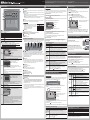 1
1
Roland TB-3 Bedienungsanleitung
- Kategorie
- Ladegeräte
- Typ
- Bedienungsanleitung
Verwandte Artikel
-
Roland TB-3 Benutzerhandbuch
-
Roland TR-8 Bedienungsanleitung
-
Roland TR-6S Bedienungsanleitung
-
Roland TR-8S Bedienungsanleitung
-
Roland MC-505 Bedienungsanleitung
-
Roland FA-06 Benutzerhandbuch
-
Roland FA-07 Benutzerhandbuch
-
Roland DJ-808 Bedienungsanleitung
-
Roland DJ-808 Bedienungsanleitung
-
Roland DJ-505 Bedienungsanleitung